Разработчики Viber делают большой акцент на удобстве использования мессенджера, постоянно его обновляя и дорабатывая. Такой подход смело можно назвать одной из главных причин его популярности. А в рамках данной статьи мы рассмотрим одну из интересных функций, связанной со сканированием QR-кодов. Во многих ситуациях она окажется довольно полезной. Давайте разбираться, как в принципе устроен QR-код Вайбер, для чего он нужен в мессенджере и как им пользоваться. Если вам интересна какая-то конкретная тема, то сразу же переходите к ней через оглавление.
- Что такое QR-код в Вайбере
- Зачем нужен QR-код (к каким функциям дает доступ)
- Как открыть QR-сканер
- Сканирование кода
- Как узнать свой QR-код
- Активация Вайбера с помощью QR-кода
- Инструкция для ПК
- Инструкция для планшетов
- Как пользоваться QR-кодом в Вайбере
- Проблемы при сканировании
- Отсутствие разрешений
- Инструкция для iPhone
- Инструкция для Android
- Устаревшая версия программы
- Что делать, если ничего не помогает
Что такое QR-код в Вайбере
Начать хотелось бы с общей информацией? Что вообще такое QR-код, который еще по ошибке называют штрих-кодом. Это название носит квадратное изображение, которое состоит из черных и белых точек (тоже квадратов).
В таком виде можно зашифровать любую информацию, например, ссылку на какую-нибудь страницу, вызов действия в конкретной программе и т. д. В реальной жизни такие коды встречаются с каждым годом все чаще. Главное их преимущество в том, что достаточно запустить любой сканер на телефоне, навести камеру устройства и получить необходимую информацию.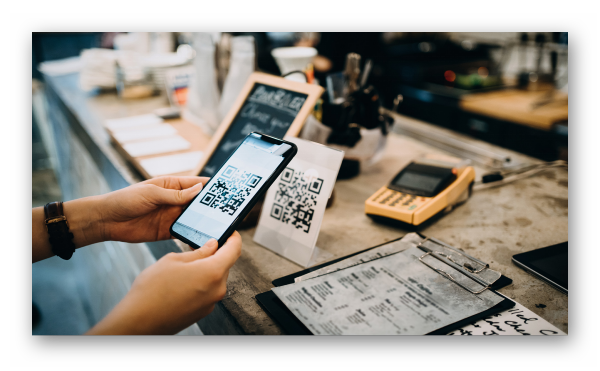
Данная функция присутствует и в мессенджере Вайбер. Мы разобрались с общей информацией по теме, поэтому перейдем к ее использованию.
Зачем нужен QR-код (к каким функциям дает доступ)
Разработчики мессенджера предусмотрели несколько сценариев его использования. Вкратце пройдемся по каждому из них:
- Вход в Viber в браузере или в программе для ПК. Причем никак по-другому авторизоваться невозможно.
- Подключение планшета в качестве дополнительного устройства.
- Удобный способ добавления контактов, например, чтобы вживую обменяться телефонами с новым знакомым. Это сильно сэкономит время.
- И другие сценарии, где Вайбер работает по QR-коду.
С этим вопросом мы разобрались, а теперь перейдем непосредственно к использованию функции.
Как открыть QR-сканер
В мессенджере уже встроен удобный сканер. Он доступен только в мобильной версии, что вполне логично, для Android-телефонов и для iPhone. Вызывается он в обоих случаях достаточно просто:
- Откройте приложение Viber у себя на девайсе.
- Обратите внимание на нижнюю панель и тапните по пункту «Еще», чтобы открыть страницу управления.
- Активируйте характерную иконку в правом верхнем углу экрана.
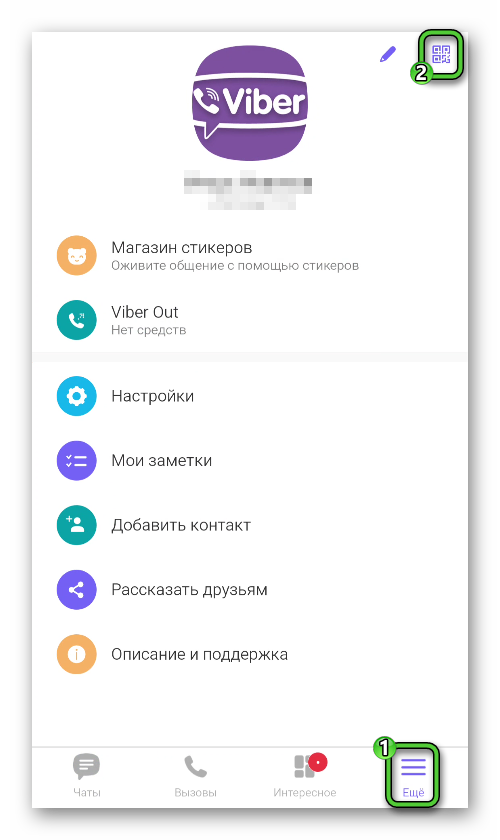
- При необходимости выдайте приложению разрешение на доступ к камере.
- Теперь наведите камеру телефона на соответствующую картинку и дождитесь сканирования.
- Завершите процедуру.
Может быть такое, что на экране вместо захвата камеры будет черный экран. Тогда попробуйте нажать на иконку переключения несколько раз. Она тоже находится справа сверху.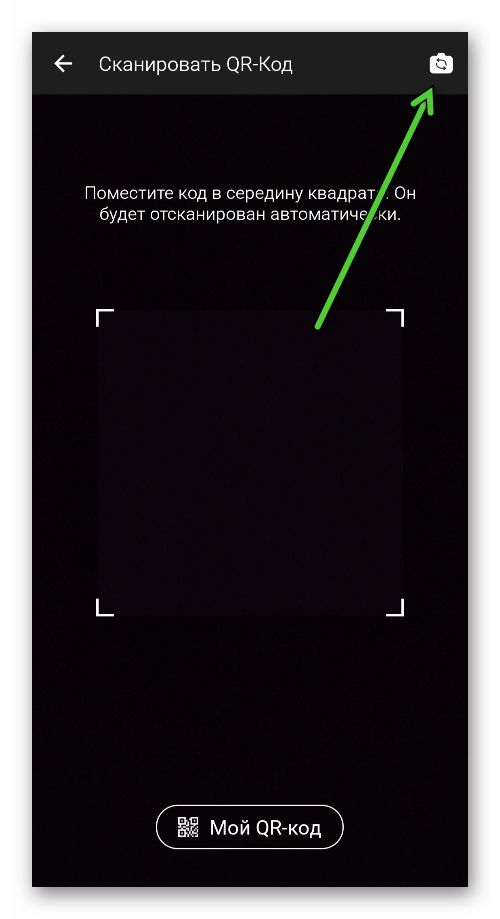
Сканирование кода
В принципе, вся процедура была описана в предыдущем разделе. Поэтому мы упомянем еще два способа, как это можно сделать:
- Альтернативный способ вызова сканера в мессенджере.
- Использование стороннего приложения.
Сначала поговорим о первом из них. Смысл в том, что запустить данную функцию можно и другим образом. Но подходит это только для синхронизации с компьютерной версией или с планшетом как с дополнительным устройством.
Пошаговая инструкция:
- Опять посетите вкладку «Еще».
- Но на этот раз выберите пункт «Настройки».

- Сразу же после тапните по разделу «Компьютеры и планшеты».
- Активируйте похожую пиктограмму в правом верхнем углу экрана.
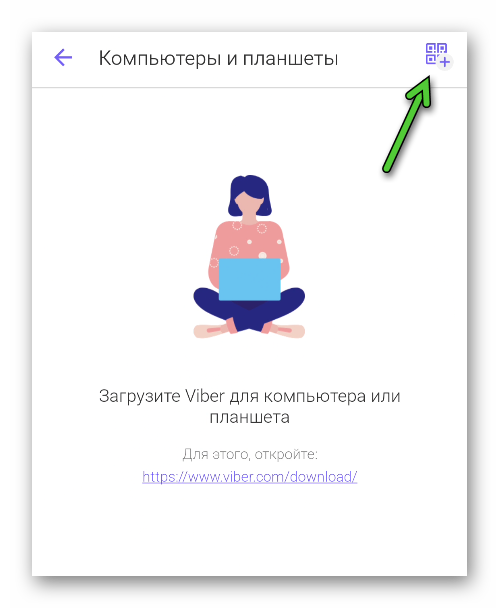
- Подтвердите это действие, если система попросит.
Но на самом деле необязательно пользоваться сканером именно в Вайбере. Для этих целей подойдет любое приложение с такой функцией. А на современных смартфонах она уже встроена в стандартное приложение камеры. Попробуйте его открыть и навести на зашифрованное изображение. Тогда может появиться кнопка, отвечающая за сканирование. Выглядит это примерно так: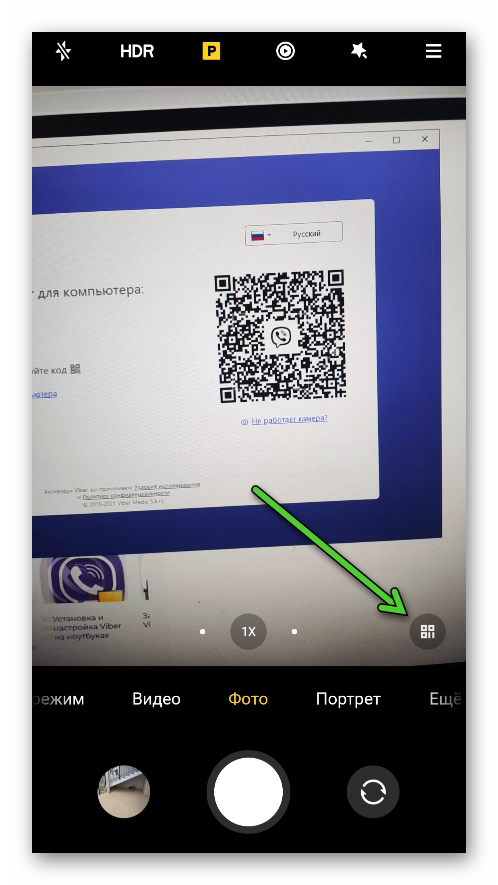
В некоторых случаях такой способ окажется несколько более удобным. Также вы можете найти в магазине «Play Маркет» или App Store любое бесплатное приложение по запросу QR и пользоваться уже им.
При считывании вам могут сразу же предложить запустить Viber, тогда соглашайтесь. Но иногда появляется длинная ссылка. В таком случае откройте ее и запустите мессенджер, чтобы завершить определенное действие.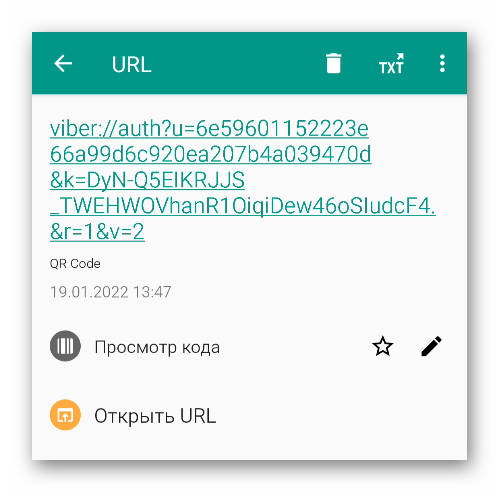
Как узнать свой QR-код
Как мы и упоминали ранее, с помощью КР-кода достаточно легко обмениваться контактами. В стандартном режиме для этого нужно продиктовать человеку свой номер, чтобы он его записал, на всякий случай переспросив, а затем добавил в телефонную книгу. Но такую процедуру получится упростить, если дать человеку отсканировать ваш номер в виде квадратной картинки.
Добраться до нее получится так:
- Запустите мобильное приложение Вайбер у себя на девайсе.
- Опять перейдите во вкладку «Еще» и нажмите на отмеченный значок:
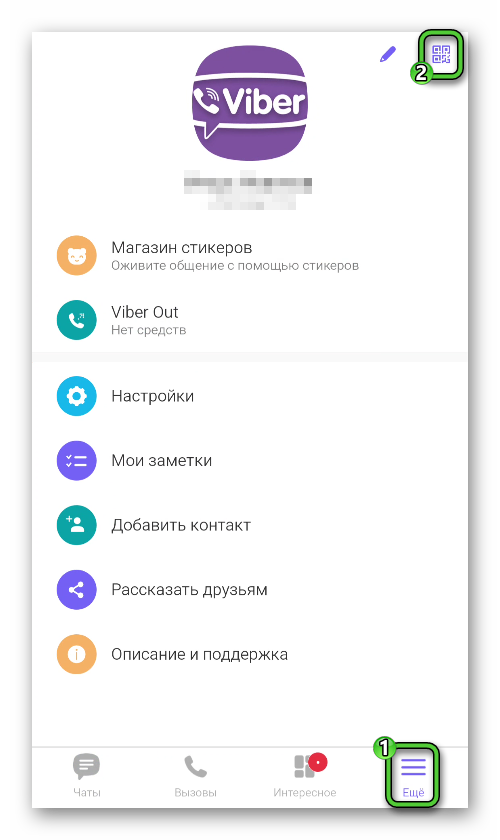
- А затем активируйте специальную опцию в нижней части экрана.
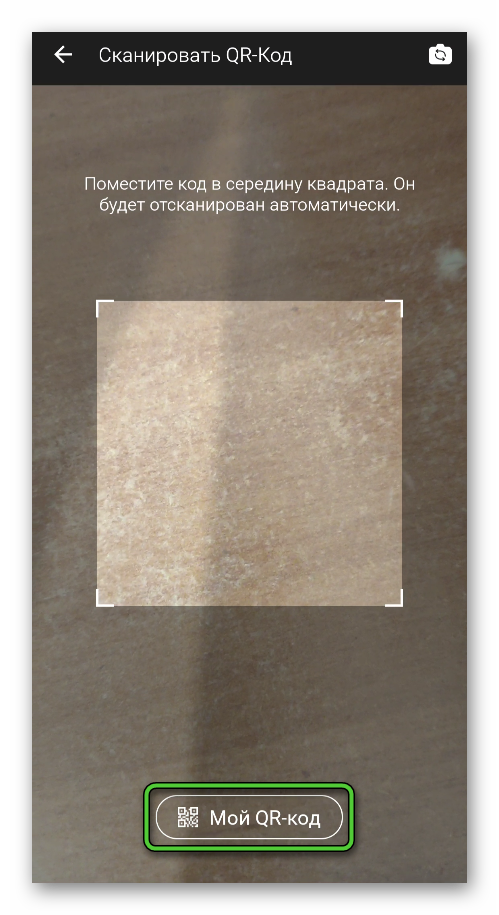
А теперь человеку остается только просканировать экран вашего телефона и подтвердить добавления контакта, при необходимости изменив отображаемое имя. То есть процедура реализована предельно просто и удобно для пользователя.
Активация Вайбера с помощью QR-кода
Основной сценарий использования данной функции заключается в Viber с дополнительной версией на компьютере или планшете. Здесь есть важный момент, связанный с работой мессенджера. Все дело в том, что одновременно можно использовать только две его копии.
Первая является основной, в ней работают все необходимые функции. Она запускается только на смартфонах и планшетах. А вторая копия является дополнительной, добавляется через сканирование QR-кода и работает в ограниченном режиме. Ее можно запустить только на компьютерах, ноутбуках и планшетах.
В рамках данной инструкцией мы рассмотрим два способа активации: для ПК и для планшетов.
Инструкция для ПК
Разработчики мессенджера Viber официально выпустили программы для компьютеров и ноутбуков под управлением Windows, Mac OS и различных дистрибутивов Linux. Их можно использовать только в сочетании с мобильным приложением. Отдельно такая версия мессенджера работать не будет, ведь имеет ряд ограничений. Найти актуальную программу всегда можно на официальном сайте, перейдя по этой ссылке.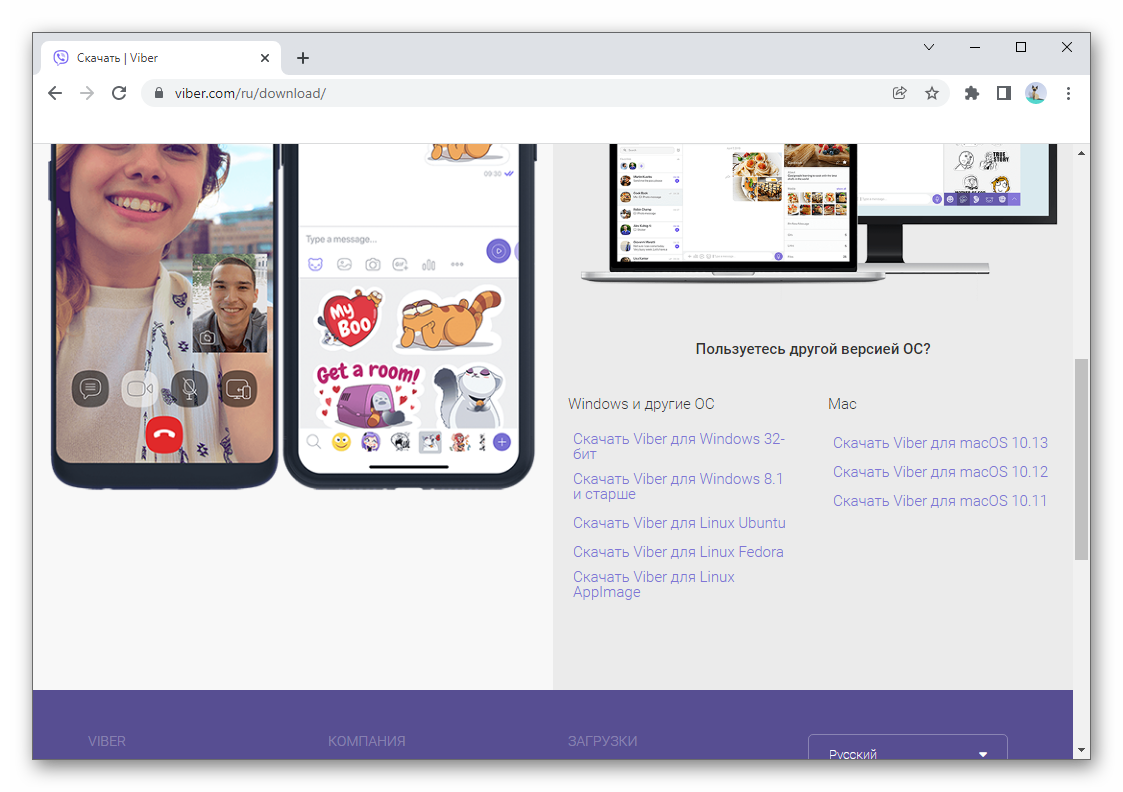
Процедура установки стандартная, так что не будем заострять на ней внимание. Авторизация здесь – гораздо более важный момент. Сразу же после запуска компьютерной версии Вайбера вы увидите такое окно: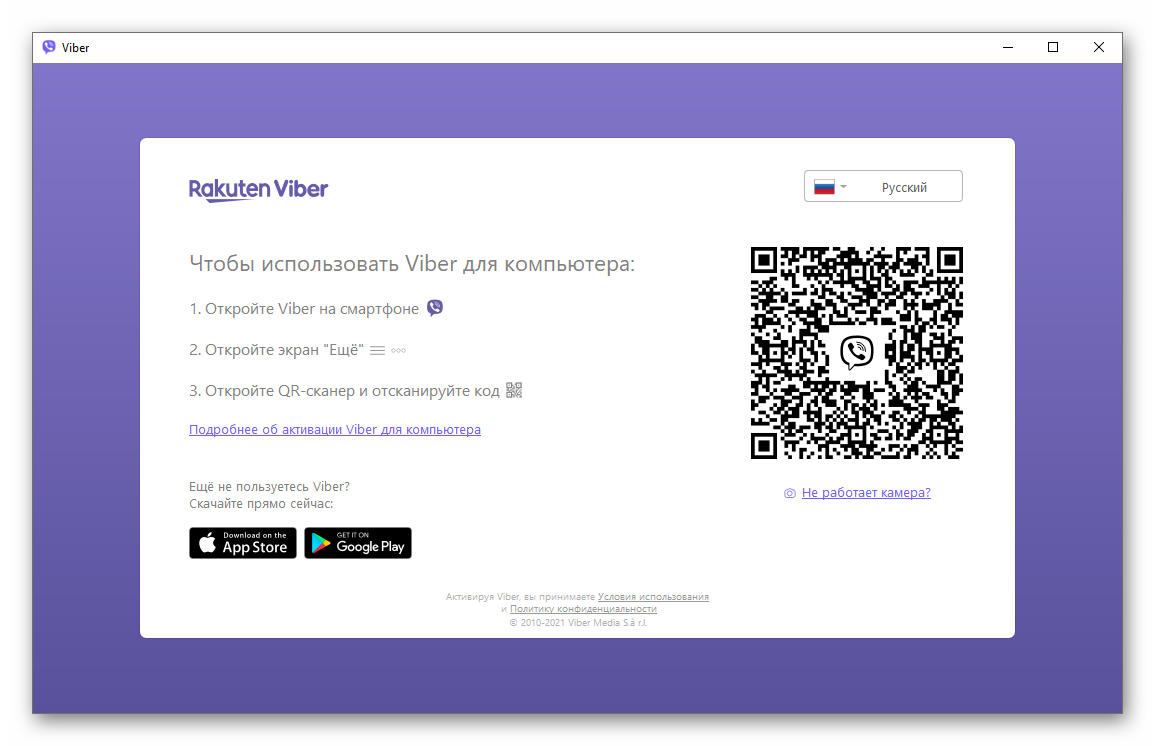
В нем отображается квадратный КР-штрих и краткая инструкция, как активировать функцию сканирования. Все делается в несколько простых шагов:
- Запустите в мобильном приложении сканер любым удобным способом, например, вот так:
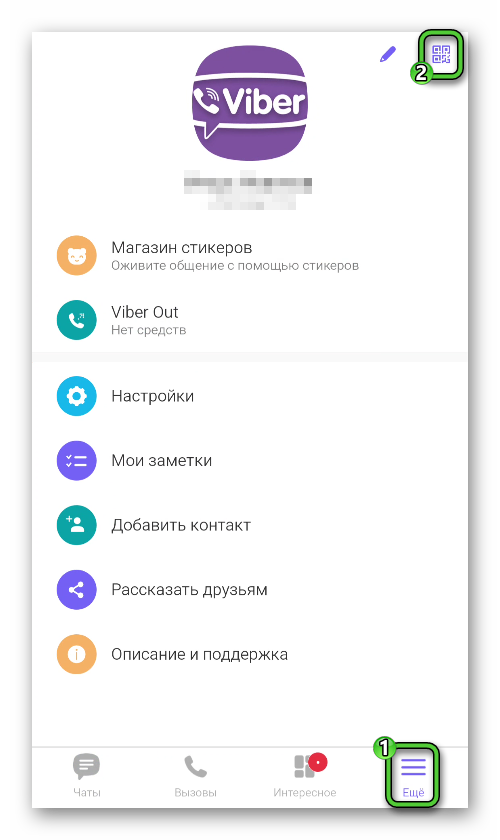
- Наведите камеру телефона на монитор или экран ноутбука и дождитесь считывания.
- Теперь в окне программы для ПК нажмите на кнопку «Синхронизация».
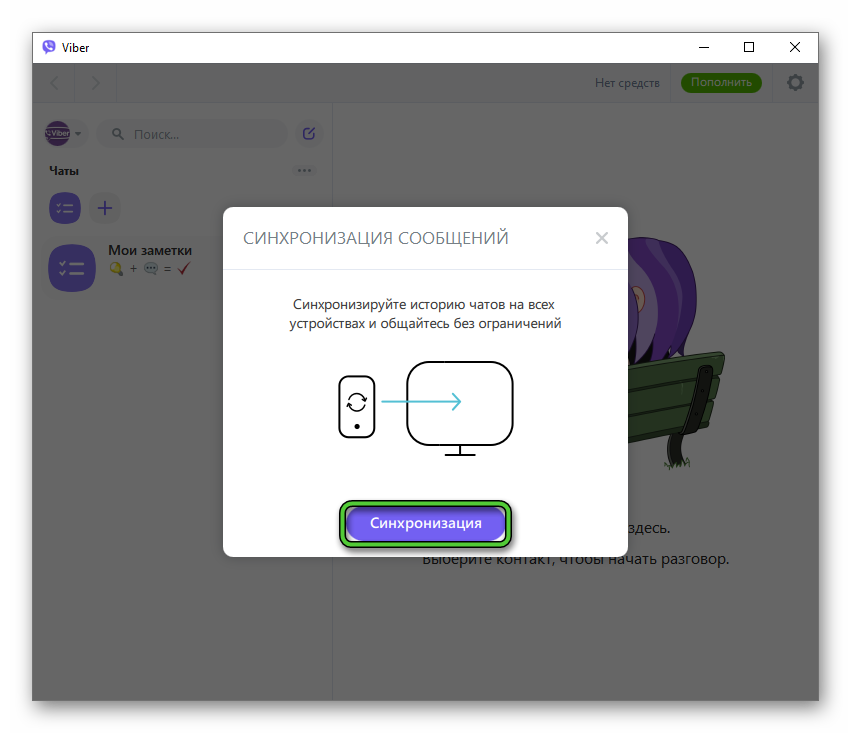
- А затем на «Начать» в мобильном приложении.
- При необходимости подтвердите процедуру и подождите, пока она не будет окончена.
Если все сделано правильно, то в ПК-версии Вайбера появятся все ваши переписки.
Возможные проблемы и методы их устранения рассмотрены в самом конце статьи.
Инструкция для планшетов
В отличие от смартфона, планшет под управлением Android или iPad можно привязать в качестве дополнительного устройства. В таком случае его получится использовать вместе с основным мобильным приложением, то есть у вас будет работать мессенджер сразу же на двух устройствах: смартфон (основное) и планшет (дополнительное) или планшет (основное) и планшет (дополнительное), как и в случае с компьютером.
А теперь давайте разберемся, как сделать в планшетной версии Вайбер вход по QR-коду:
- На своем планшете установите мессенджер через «Play Маркет» (Android) или App Store (iPad).
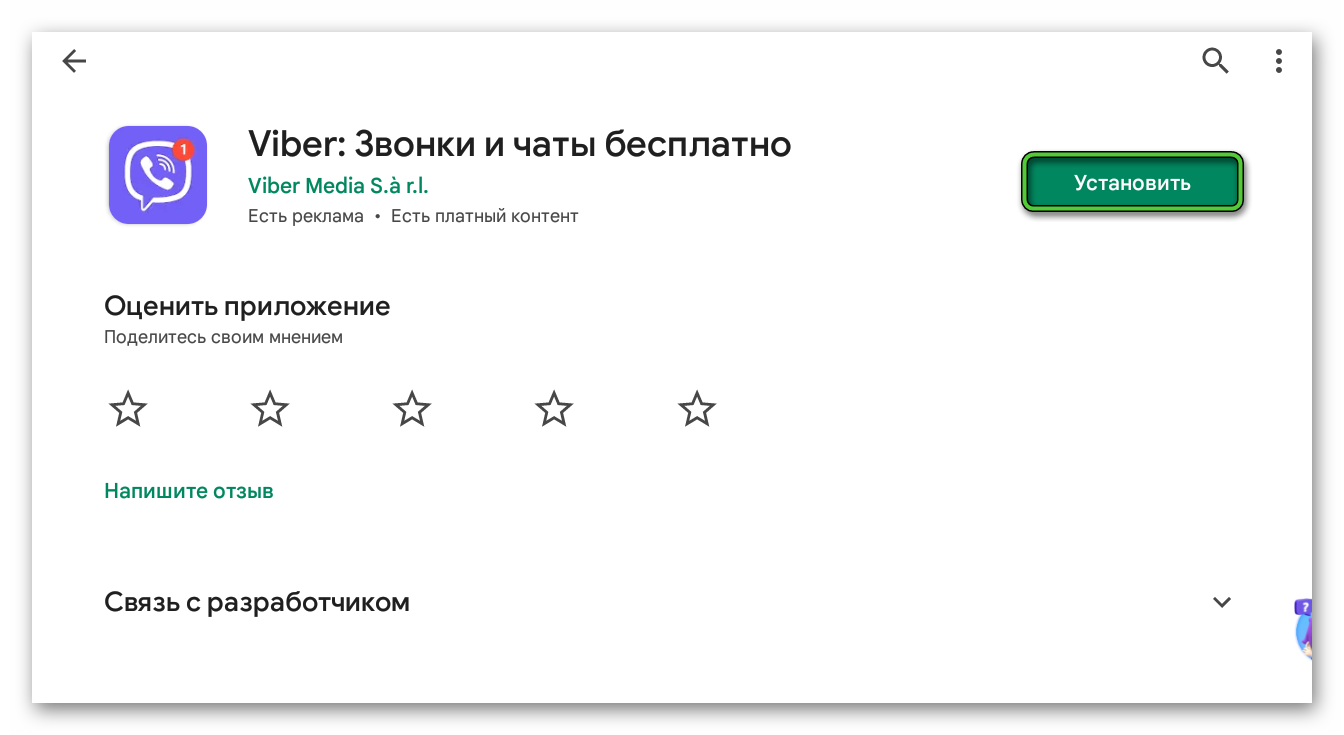
- Запустите его и нажмите «Начать» на странице приветствия.
- Укажите тот мобильный номер, который используется в мобильном приложении, и тапните по кнопке «Далее».
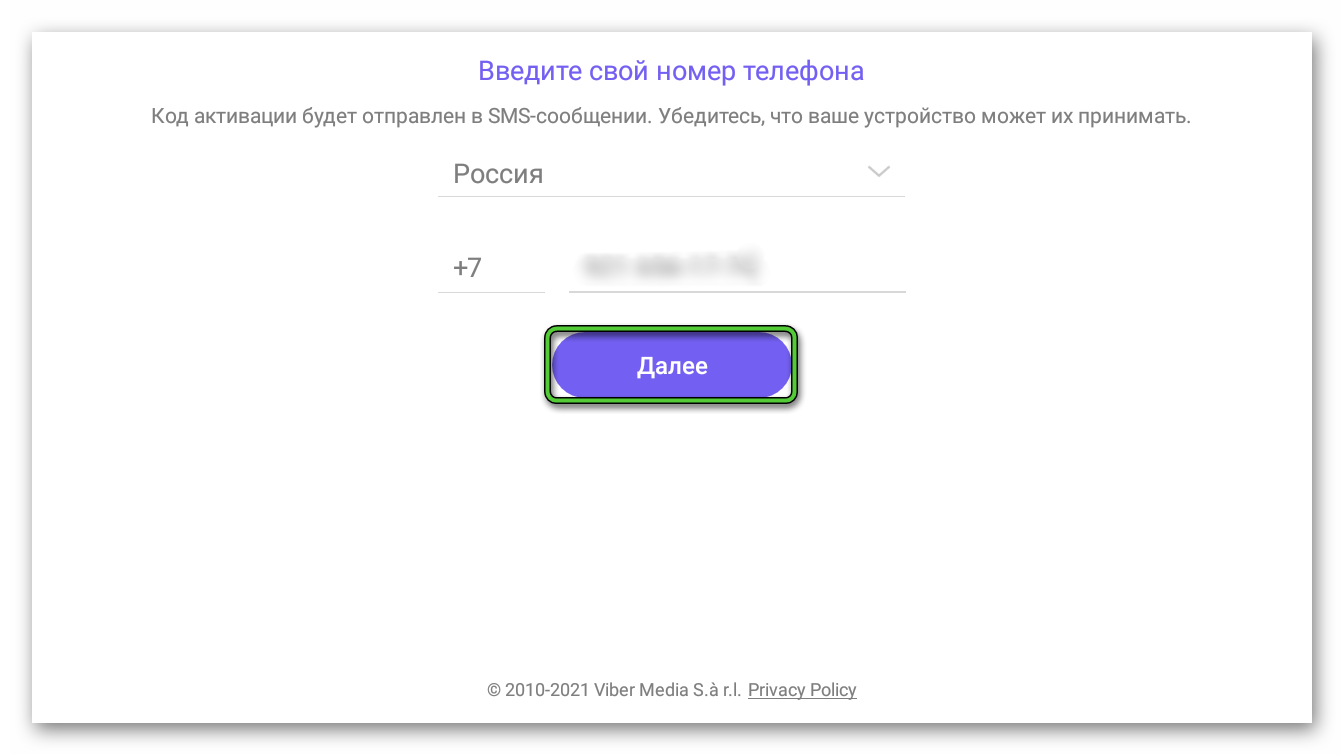
- Подтвердите это действие и подождите, пока на телефон не придет код.
- Введите его в соответствующую графу на планшете.
В результате появится предложение добавить планшет как дополнительное устройство. Для этого на смартфоне запустите функцию сканирования, наведите его камеру на экран планшета и завершите данную процедуру.
Как пользоваться QR-кодом в Вайбере
Мы уже объяснили, как осуществляется активация дополнительной копии Viber с помощью данной функции, а также упомянули способ сохранения нового контакта. Некоторые люди также интересуются, можно ли использовать Вайбер QR, чтобы пригласить кого-то в групповой чат. Сразу же хотелось бы обозначить, что такой возможности нет.
В мессенджере присутствует два способа приглашения в беседу:
- Напрямую, путем выбора человека из списка контактов.
- С помощью специальной ссылки-приглашения.
Добраться до обеих функций получится, если перейти в нужный чат, нажать на его название сверху экрана и обратить внимание на блок «Участники».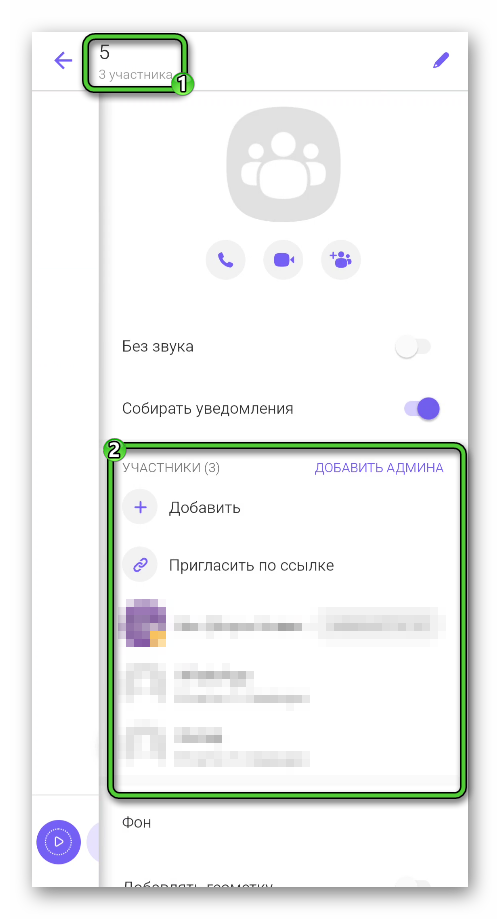
Проще всего будет пригласить человека напрямую, если он есть у вас в списке контактов, или отправить ему ссылку. Но иногда оба варианта являются неудобными. В таком случае можно превратить ссылку в QR-код с помощью любого онлайн-сервиса, например, через сайт GOQR. Откройте его, вставьте ссылку и скачайте готовое изображение кнопкой Download.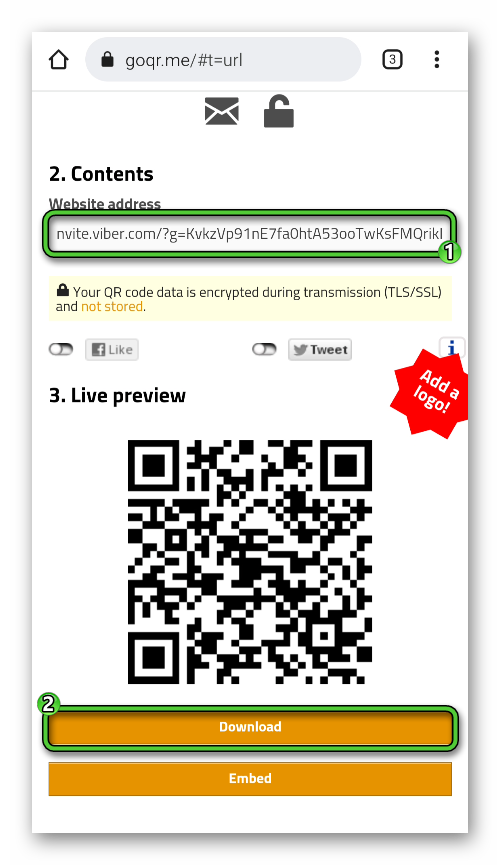
Вы можете воспользоваться и другим онлайн-сервисом. Они все работают по одинаковому принципу.
Проблемы при сканировании
Мы детально разобрались с вопросом о том, как открыть QR-сканер в Viber. Остается только пройтись по проблемам с использованием данной функцией. Вкратце рассмотрим основные моменты:
- С картинкой все в порядке, но она не сканируется. Проблема может быть в низкой яркости экрана с кодом, в дефекте камеры и т. д.
- В окне сканирования отображается черный экран. Скорее всего, дело в отсутствии необходимых разрешений.
- Функция в целом не запускается. Зачастую это связано с устаревшей версией мессенджера.
В первом случае вы можете повысить яркость, приблизить или, наоборот, отдалить камеру, попробовать переключиться с передней на заднюю или обратно. Для этого тапните на такую иконку:
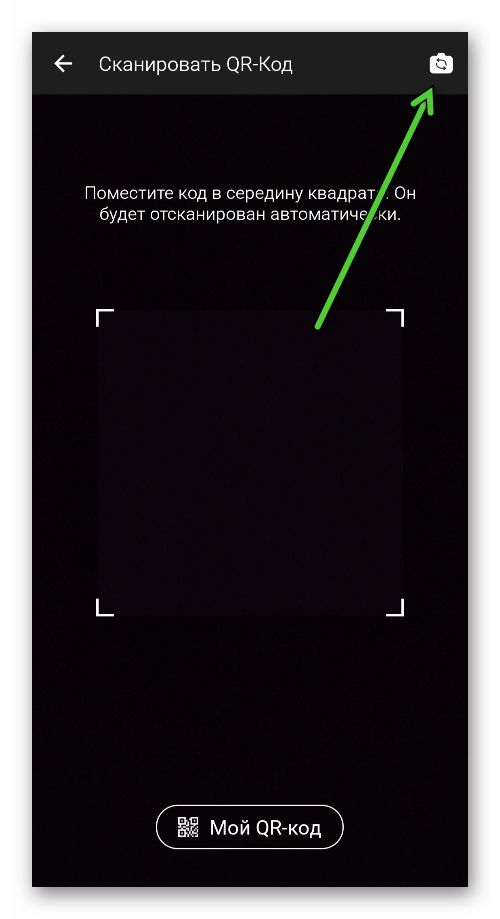
Во втором случае поможет ручная выдача необходимых разрешений, а в третьем – обновление Viber. Рассмотрим их по отдельности. А в самом конце мы упомянем, что делать, если ничего не помогает.
Отсутствие разрешений
Если у мессенджера нет прав на использование камеры устройства, то и функция сканирования работать не будет. А значит, эти права следует выдать вручную. Данная процедура различается для Айфона и телефонов на Андроиде.
Инструкция для iPhone
Выполните следующие действия:
- Найдите на рабочем столе телефона значок «Настройки» и тапните по нему.
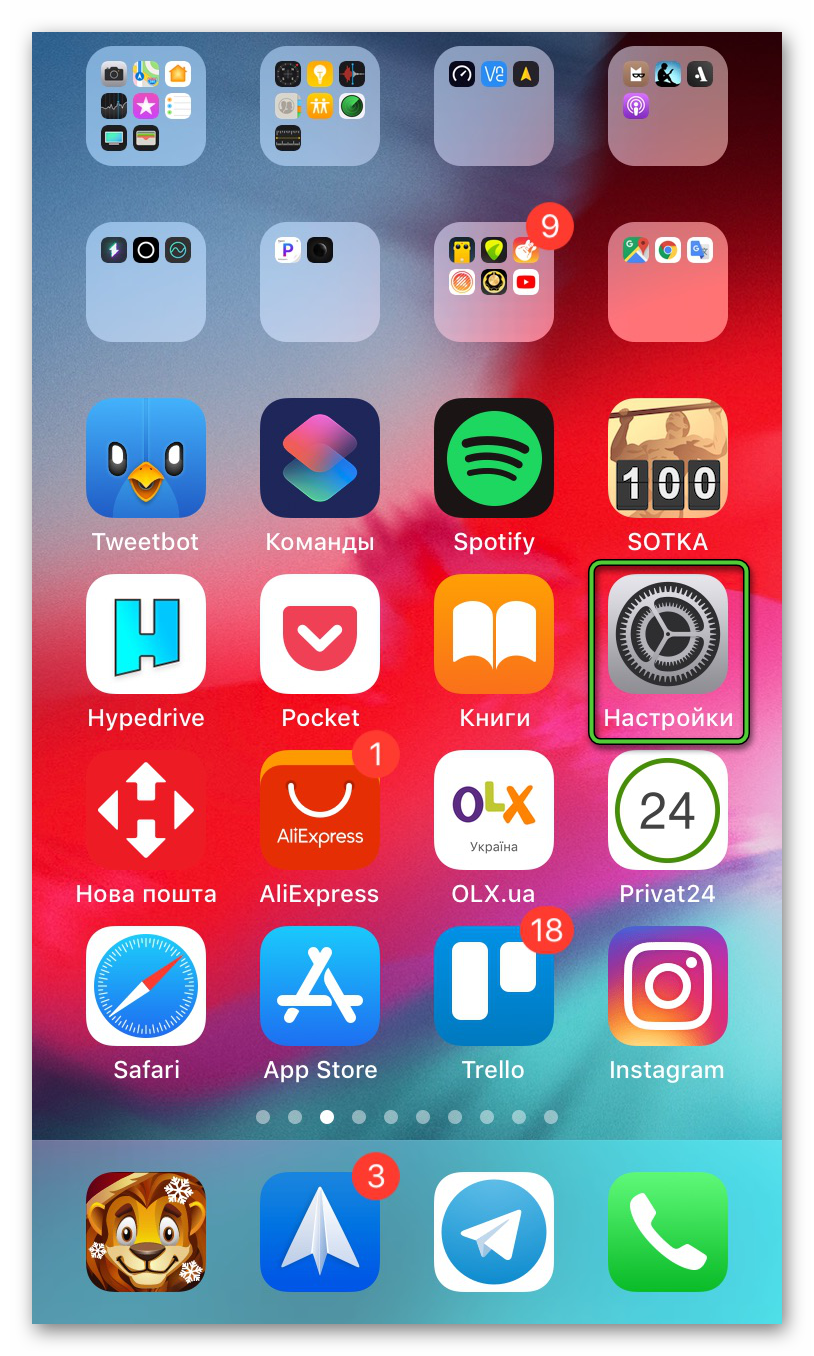
- На странице параметров выберите раздел «Конфиденциальность».
- Теперь вам нужно открыть пункт под названием «Камера».
- Отобразится список всех приложений. В нем найдите графу Viber.
- Выдайте мессенджеру нужные права.
Инструкция для Android
На телефонах под управлением Андроида разрешения выдаются следующим образом:
- Перейдите к настройкам устройства. Зачастую для этого достаточно открыть шторку с уведомлениями и тапнуть на «шестеренку».
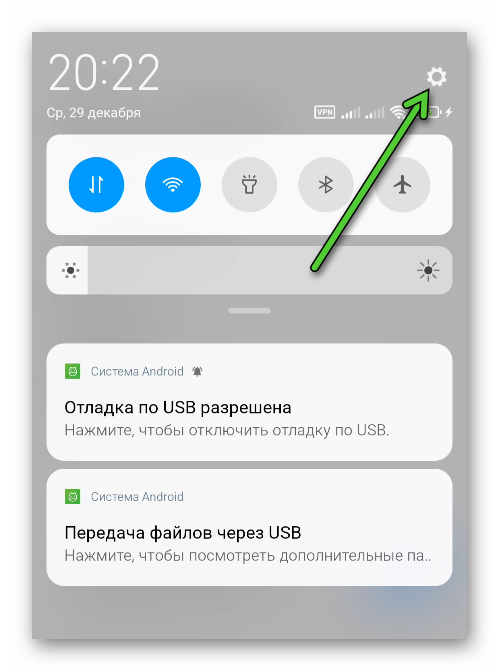
- На странице параметров откройте раздел, где отображаются установленные приложения.
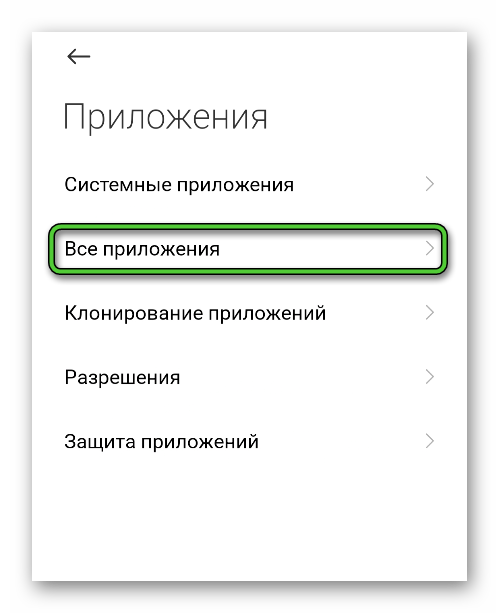
- Здесь отыщите мессенджер Viber и откройте его страницу.
- Выберите пункт под названием «Разрешения».
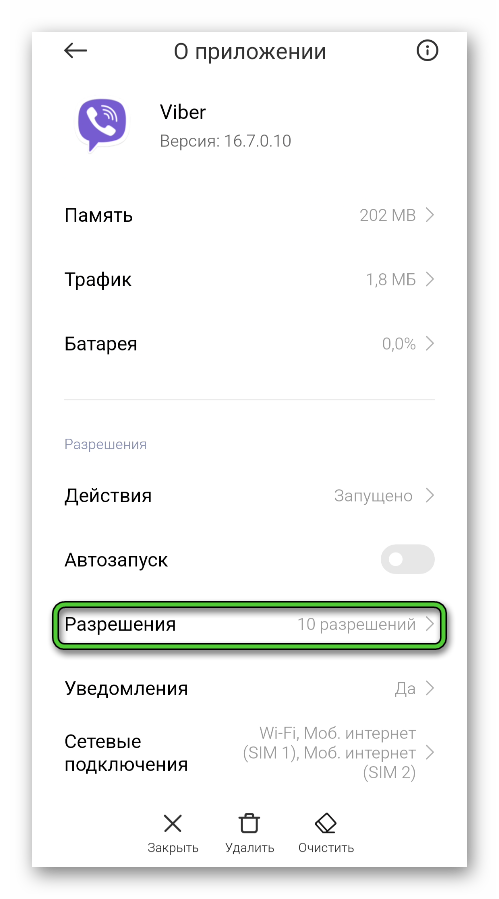
- Выдайте права на использование камеры и закройте настройки.
Устаревшая версия программы
Если вы пользуетесь мессенджером без обновлений, то некоторые функции могут не работать. В том числе из-за этого иногда не получается отсканировать QR-код в Вайбере. На смартфонах с Android достаточно перейти к странице приложения в Плей Маркете и запустить обновления.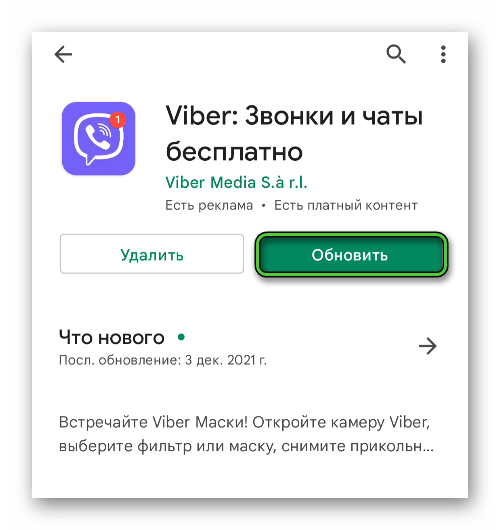
А на Айфоне нужно открыть Апп Сторе, посетить вкладку со списком обновлений и запустить процедуру.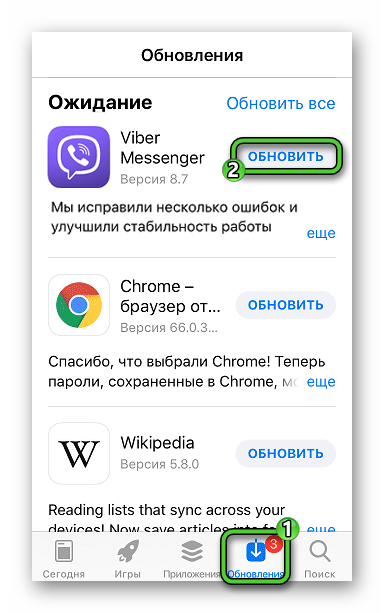
Что делать, если ничего не помогает
Самым действенным решением станет полная переустановка приложения. Но в большинстве случаев это ни к чему. Контакт в телефонную книгу можно добавить вручную, записав номер и имя человека. А при авторизации в компьютерной версии мессенджера можно воспользоваться небольшой хитростью:
- В окне активации нажмите на пункт «Не работает камера?».
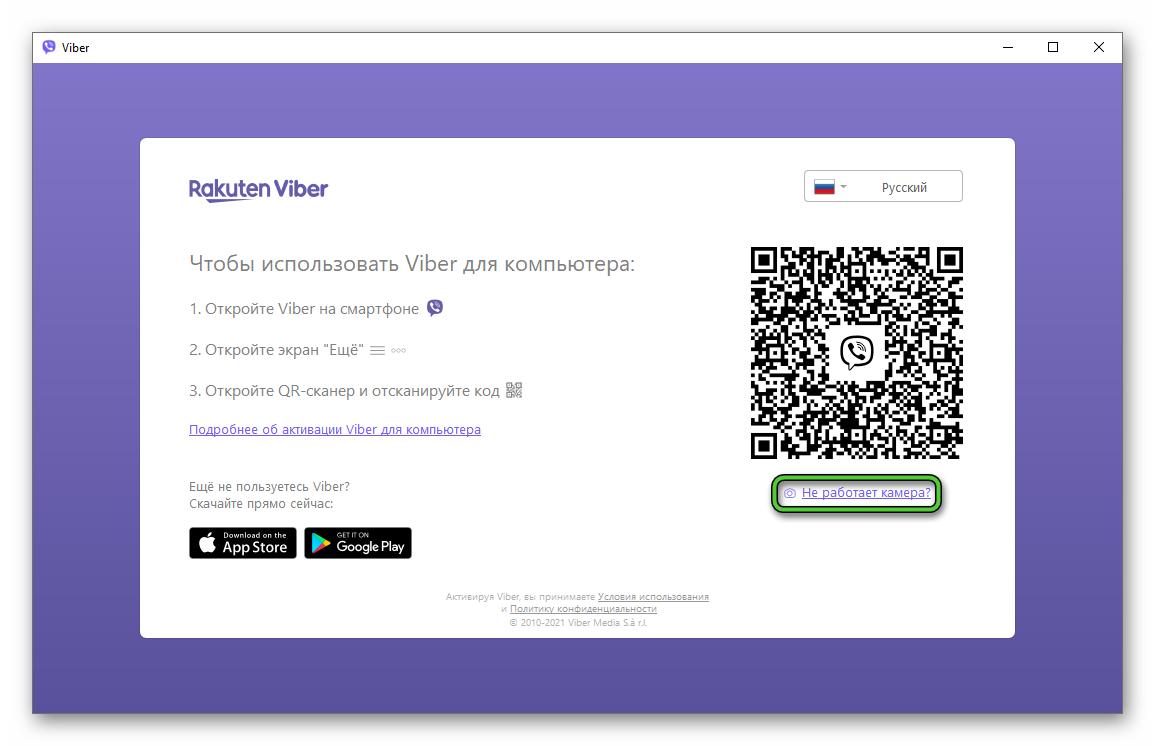
- Затем нажмите на кнопку «Копировать».
- Вы получите специальную ссылку, которую нужно любым способом отправить на телефон: через другой мессенджер или социальную сеть сообщением самому себе, по электронной почте и т. д.
- Теперь откройте эту ссылку на мобильном устройстве.
- А теперь завершите авторизацию.
Ну и еще вы можете переустановить приложение, чтобы навсегда решить данную проблему. Но в таком случае сначала настройте резервное копирование, иначе рискуете потерять все переписки. Подробная инструкция описана в отдельной статье.








